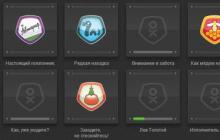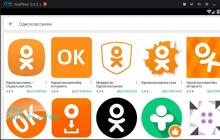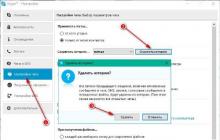The Evil Within 2 все-таки смогла добраться до своего релиза, причем игроки и критики одарили ее вполне неплохими оценками и рецензиями. Однако, множество игроков на ПК столкнулись с ошибками и проблемами, например, вылетами, отсутствием dll-файлов и прочим. В эти проблемы с The Evil Within 2 мы будем разбирать в этой статье, которая посвящена их решению.
The Evil Within 2 — это сиквел к относительно тепло принятому проекту The Evil Within, который вышел еще в 2014 году. Игра разработана на движке Stem Engine, который по сути является тяжело модифицированной версией id Tech. В игре наблюдается улучшенная производительность, если сравнивать ее с первой частью, но без проблем, конечно же, не обошлось, чему свидетельствует данная статья.
По уже сложившейся традиции, в статье подобного типа мы предоставляем системные требования для игры. The Evil Within 2 — это довольно требовательная видеоигра. Так что мы настоятельно рекомендуем вам убедиться в том, что ваш компьютер в состоянии запустить ее хотя бы на минимальных настройках.
Системные требования The Evil Within 2
Минимальные системные требования
- Процессор: Intel Core i5-2400 / AMD FX-8320 или лучше
- Оперативная память: 8 GB ОЗУ
- Видеокарта: NVIDIA GTX 660 2GB / AMD HD 7970 3GB или лучше
- Место на диске: 40 GB
- ОС: Windows 7/8.1/10 (64-битная версия)
- Процессор: Intel Core i7-4770 / AMD Ryzen 5 1600X или лучше
- Оперативная память: 16 GB ОЗУ
- Видеокарта: NVIDIA GTX 1060 6GB / AMD RX 480 8GB или лучше
- Место на диске: 40 GB
Как вы можете видеть, минимальные требования для The Evil Within 2 еще более менее щадящие, но вот рекомендуемые требуют от пользователей относительно топовый компьютер. Хорошо, с требованиями разобрались, так что давайте переходить к главной части статьи — решение ошибок, вылетов и прочих проблем с The Evil Within 2.
The Evil Within 2 — не работает контроллер
Множество игроков пожаловались на то, что у них в игре попросту отказывается работать контроллер, будь то от Xbox One или PS4. Однако, решение довольно просто. Все что вам нужно сделать — это подключить контроллер до запуска The Evil Within 2. Таким образом, контроллер успешно будет видим в игре.
Однако, если этот совет вам не помог, то, возможно, вы пытаетесь войти в игру через режим Big Picture. Дело в том, что данный режим в клиенте Steam зачастую может создавать какие-то проблемы с играми. Некоторые игроки сообщают, что он каким-то образом может вмешиваться в настройки вашего контроллера, тем самым не давая ему отображаться в игре.
The Evil Within 2 — G-sync не работает
Некоторые игроки повстречались с проблемой, которая заключается в неработающем режиме G-sync. Хоть данный функционал и должен работать безупречно, но вы все можете сделать кое-что, чтобы попробовать решить проблему.
Пройдите в Панель управления Nvidia. Затем перейдите в раздел «Управление параметрами 3D» и выберите вкладку «Программные настройки». Найдите в списке программ на вашем компьютере The Evil Within 2 и выберите ее. Активируйте в ее настройках G-sync как для полноэкранного, так и для оконного режима. Если вы запускаете игру в оконном режиме, то это может вызывать проблемы с некорректной работой G-sync.
The Evil Within 2 — низкая производительность/FPS/рывки
Похоже на то, что низкая производительность в современных играх стала настоящим бедствием для всех игроков на ПК за последние годы. Бывают некоторые исключения, но их очень и очень мало. Игроки в The Evil Within 2 точно также столкнулись с проблемами низкой производительности, рывками и низким FPS.
Во-первых, вы можете испытывать низкую производительность в связи с тем, что в рекомендуемых системных требованиях указана конфигурация ПК, которая предназначена для стабильных 30 кадров в секунду. Да, вот такие вот дела. Если вы хотите, чтобы The Evil Within 2 работала быстрее, чем 30 FPS, то вам нужна система, которая будет превышать рекомендуемые требования.
Во-вторых, вы можете также попробовать обновить ваши драйвера для видеокарты, которые специально были оптимизированы для The Evil Within 2. Очень важно устанавливать самые последние драйверы для графического ускорителя во время релиза крупных проектов — это поможет вам избавиться от множество технических проблем.
The Evil Within 2 — рассинхронизация аудио во время катсцен
Это еще одна проблема, которая довольно часто встречается среди игроков в The Evil Within 2 на ПК. Однако, решается она невероятно просто и главное быстро. Нажмите правой кнопкой мыши на значок динамика в Панели задач Пуск и выберите «Устройства воспроизведения».
Теперь найдите свое звуковое устройство и дважды кликните на него левой кнопкой мыши. Перейдите во вкладку «Дополнительно». Нажмите на ниспадающее меню формата и выберите формат «24-бит 96000 Гц (Студийная запись)». Сохраните изменения и запустите The Evil Within 2. Проблема с рассинхронизацией звука должна быть полностью исправлена.
Небольшое количество пользователей пожаловались на данную проблему. Для некоторых, игра не загружается в Steam, а у других — застряла на определенном проценте загрузки. Чтобы попробовать решить эту проблему, вам для начала нужно убедиться, что у вас все в порядке с Интернет-соединением.
Как вы уже могли видеть, The Evil Within 2 занимает на жестком диске порядка 40 гигабайт. Мы рекомендуем вам освободить для данной игры 60 гигабайт, чтобы ей также хватило места и для распаковки файлов во время своей установки. Так сказать, простая предосторожность.
Если и это не помогло разрешить проблему с загрузкой, то попробуйте полностью удалить игру на диске и начать устанавливать ее на другом диске, а затем переместить эти файлы на старый диск и продолжить установку уже на нем. Также можете попробовать сменить регион загрузки в настройках Steam.
The Evil Within 2 — отсутствующие.dll файлы
Пожалуй, отсутствующие.dll файлы являются еще одной невероятно распространенной проблемой для ПК пользователей. Эта проблема могла возникнуть в связи с тем, что на вашем компьютере не установлен пакет с последними библиотеками Visual C++.
Просто установите Microsoft Visual C++ 2015 Update 3 , который автоматически установит отсутствующие файлы этого программного обеспечения. Если проблема все еще присутствует, вы можете также попробовать установить DirectX из папки Redist в папке The Evil Within 2 и установить все отложенные обновления для своей операционной системы.
The Evil Within 2 — длительные загрузки
От длинных загрузок в The Evil Within 2 страдает довольно малый процент игроков, но проблема — это проблема. Решаются длительные загрузки в игре довольно просто с помощью двух способов: завершение всех процессов в системе, тяжело использующие HDD, и переход на SSD.
Первый способ можно выполнить с помощью Диспетчера задач: откройте его, найдите процессы, которые нагружают ваш HDD сильнее всего и завершите их. Со вторым способом уже посложнее, так как вам придется приобрести SSD, но если вы хотите действительно хотите ускорить загрузки в The Evil Within 2, то это лучший вариант.
Нашли опечатку? Выделите текст и нажмите Ctrl + Enter
Релиз The Evil Within 2 состоялся пару дней назад, однако геймеры уже столкнулись с рядом проблем. The Evil Within 2 не запускается? Глючит? Черный экран? Тормозит? Нет русского языка? Низкий FPS? Выдает ошибку? В данной статье мы расскажем вам как решить проблемы с запуском The Evil Within 2.
Некоторые из ошибок в The Evil Within 2 могут быть исправлены путем простых манипуляциях, однако некоторые исправить самостоятельно не выйдет и придется ждать официального патча. Но для начала давайте проверим соответствует ли ваш компьютер системным требованиям игры:
Минимальные требования
- Процессор: Intel Core i5-2400 / AMD FX-8320
- Видеокарта: NVIDIA GTX 660 2 ГБ / AMD HD 7970 3 ГБ
- Оперативная память: 8 ГБ
- Место на диске: 40 ГБ
- ОС: 64-разрядные Windows 7 / 8.1 / 10
- Процессор: Intel Core i7-4770 / AMD Ryzen 5 1600X
- Видеокарта: NVIDIA GTX 1060 6 ГБ / AMD RX 480 8 ГБ
- Оперативная память: 16 ГБ
- Место на диске: 40 ГБ
Сохранения несовместимы с последним обновление The Evil Within 2
Некоторые игроки заметили, что это сообщение появилось после того, как они установили 4K-текстуры. Ложная тревога. Если игнорировать сообщение и продолжить играть, то никаких проблем с загрузкой не будет.Нет звука в The Evil Within 2
Если у вас возникла эта проблема, вы можете попробовать установить качество звука в панели инструментов Realtek HD по умолчанию (16bit, 48kHz). Некоторые встроенные звуковые карты могут вызывать проблемы при более высоком качестве, поскольку большинство из них не могут действительно воспроизвести его.Для The Evil Within 2 не работает Steam Family Sharing
К сожалению, The Evil Within 2 не может быть передан другим пользователям Steam через опцию Family Sharing.Не получается правильно загрузить данные из Middle-earth: Shadow of Mordor в The Evil Within 2
The Evil Within 2 позволяет вам импортировать данные из предыдущей игры, однако существует вероятность того, что произойдет ошибка. На данный момент решения этой проблемы нет.The Evil Within 2 не скачивается
Некоторые геймеры столкнулись с проблемой, когда Steam останавливает скачивание The Evil Within 2. Как только вы убедитесь, что у вас достаточно места на жестком диске, попробуйте перезапустить Steam . Если это не сработает, перезагрузите компьютер, а затем измените регион загрузки в Steam. Если и это не сработает, то это может быть проблема на стороне сервера.The Evil Within 2 неправильно определяет монитор
Если у вас подключено несколько мониторов, выходов несколько – отключить дополнительные мониторы или играть в оконном режиме.Частота кадров в The Evil Within 2 заблокирована на отметке 42 FPS
Данная проблема чаще всего встречается у владельцев GPU от Nvidia. Увы, но это аппаратный сбой, поэтому вам, вероятно, придется ждать патча.Видеокарта не поддерживает DirectX 11
Ряд игроков сообщают о получении сообщения об ошибке “ваше устройство не поддерживает DirectX 11”. Ни один из обычных методов устранения неполадок (новые драйверы, старые драйверы, отключение встроенной графики) не работают.The Evil Within 2 очень долго загружается
Если вам кажется, что загрузка The Evil Within 2 происходит слишком долго, то можете попробовать установить “высокий” приоритет для игры в диспетчере задач Windows.Версия The Evil Within 2 из Microsoft Store не работает - ошибка 0x80070005
Многие игроки, купившие игру в Microsoft Store, не могут ее запустить. Это похоже на проблему со стороны Microsoft, но вы можете попробовать следующее: отключить брандмауэр, обновить приложение магазина, обновить ОС и убедиться, что ваши время и дата соответствуют действительности.Direct3D 11.1 API недоступен
Игроки, все еще использующие Windows 7 в качестве основной операционной системы могут столкнутся с ошибкой “Direct3D 11.1 API недоступен”. В качестве решения этой проблемы, можно обновить операционную систему и установить все обновления.The Evil Within 2 тормозит. Низкий FPS. Фризит. Лагает
Если у вас The Evil Within 2 тормозит или показывает низкий уровень FPS, то первым делом советуем вам переустановить драйвера видеокарты, от этого FPS в The Evil Within 2 может значительно подняться. Также по необходимости установите последнюю версию Microsoft Visual C++ 2010, DirectX и Microsoft Net framework.Если все вышесказанное никак не помогло, и все еще наблюдается низкий FPS и торможение в игре, то при первом запуске измените настройки графики. Первым делом отключите сглаживание, и снизьте настройки детализации и дальности прорисовки в The Evil Within 2. Можно также отключить настройки пост-обработки, чаще всего они требуют много ресурсов PC, и их отключение значительно увеличит производительность игры и не сильно скажется на качестве картинки.
Также стоит после установки игры перед запуском скачать патч первого дня и обновить игру. Возможно, это поможет вам избежать большей части проблем.
Как включить русский язык в The Evil Within 2
Для того чтобы включить русский язык в The Evil Within 2: Senua’s Sacrifice перейдите по адресуC:\Users\Имя_пользователя\AppData\Local\The Evil Within 2Game\Saved\Config\WindowsNoEditor\
И откройте с помощью блокнота файл Engine.ini. Найдите в нем строку Culture=en_US и поменяйте en_US на ru_RU
The Evil Within 2 не запускается. Вылетает
Чаще всего проблемы с запуском игры возникают из-за неправильной или некорректной установки. Убедитесь, что во время установки не было ошибок. В случае возникновения ошибок при установке The Evil Within 2, отмените ее и запустите установку снова, предварительно отключив антивирус. Также нужно помнить, что в пути до папки установки игры у вас не должно быть знаков кириллицы. Используйте только латинские буквы и цифры.После установки запустите игру от имени Администратора.
Черный экран в The Evil Within 2
Если после запуска The Evil Within 2 вы видите черный экран, попробуйте перевести игру в оконный режим, для этого нужно нажать комбинацию клавиш Alt+Enter. После снова перейдите в режим полного экрана, повторно нажав комбинации этих клавиш.Черный экран в играх чаще всего встречается из-за проблем с графическим процессором. Убедитесь, что ваша видеокарта соответствует минимальным требованиями игры, которые мы описали выше, также обновите драйвер видеокарты.
Нет русского языка в The Evil Within 2
Официально The Evil Within 2 полностью переведена на русский язык. Так что скачивать сторонний русификатор не рекомендуется. Если у вас нет русского языка в игре, попробуйте сменить язык в меню настроек игры. Если там нет возможности выбрать русский язык, то переустановите игру с отключенным антивирусом.The Evil Within 2 вылетает на рабочий стол
The Evil Within 2не работают сохранения
Если у вас не работают сохранения в игре, или игра не сохраняется, убедитесь, что у вас достаточно места на диске, где лежит папка с сохранениями игры, чаще всего это диск «С» - диск с установленной OC. Также удостоверьтесь, что путь до папки сохранений имеет только латинские буквы.The Evil Within 2 нет звука
Перед запуском The Evil Within 2 убедитесь, что в другой программе есть звук. После этого посмотрите, не отключен ли звук в настройках самой игры и правильно ли там выбрано устройство для воспроизведения звука. Далее следует во время работы игры открыть микшер и проверить, не отключился ли звук там.Ну вот и настал тот день, день релиза игры The Evil Within - хоррора, который обещает напугать игрока не только внезапностью, но и атмосферой, графикой, звуковым сопровождением. насколько это получилось у разработчиков решать Вам. Не знаем, сможет ли игра переплюнуть тот же Alien Isolation, который получился шикарным сюрвайвл хоррором - время покажет. Ну а пока стандартная тема на запуске игры о ошибках, вылетах и багах в игре. Поехали.
Важно: такие проблемы, как черные полосы и ограничения фпс можно решить, установив последний апдейт на игру. В него встроили расширенные опции в настройках игры и Вы сможете более детально настроить игру под себя.
The Evil Within читы или как включить консоль. Полезные консольные команды
Для того, чтобы в игре использовать консоль добавьте в параметрах запуска игры параметр +com_allowconsole 1
В игре нажмите Insert чтобы открыть консоль и вводите читы:
God - бессмертие
Noclip - проходить сквозь стены
G_infiniteammo - бесконечные патроны
Toggledebugcamera - свободный полет камеры
Com_showFPS - включает отображения кол-ва кадров FPS в игре
Startslowmotion2 - замедление времени ON
Stopslowmotion - замедление времени OFF
G_stoptime 1 (или 0 для выключения) - останваливает время. В команд есть баг с интерфейсом, который пока не исправили.
The Evil Within как изменить соотношение сторон
Для этого в консоли предусмотрена команда R_forceaspectratio
По умолчанию стоит значение 2.5
Для широкоформатных мониторов предусмотрен формат Letterbox 2.35
Разработчики рекомендуют 1.8 или 2
The Evil Within как убрать черные полосы
Все дело в соотношении сторон и формате letterbox. Чтобы убрать черные полосы поиграйте в консоли с командой R_forceaspectratio - единственный вариант.
The Evil Within как пропустить заставку/стартовые ролики
Запустите игру с параметром +com_skipIntroVideo 1
The Evil Within как убрать ограничение в 30 FPS (кадров в секунду)
В игре по умолчанию это кол-во кадров, но используя консоль и команду R_swapinterval -1 мы установим лимит в 60 кадров в секунду, ну а если совсем без ограничений то R_swapinterval 0, но могут возникнуть баги, за которые разработчики не несут ответственности.
The Evil Within не запускается / Appcrash
Тут все просто и сложно одновременно:
1.Игра должная поддерживать Directx 11
2.ПК должен соответствовать системным требованиям игры.
3.Установите это
4.Запустите игру от имени администратора или в режиме совместимости
5.Включите DEP Для игры
6.Выключите антивирус на время игры.
7.Проверьте кэш игры
8.В пути к игре не должно быть русских символов
The Evil Within вылетает
1.Проверьте кэш игры в Steam.
2.В панели управления видеокартой сбросьте настройки по умолчанию.
3.В NVidia Control Panel сбросьте настройки 3D на дефолтные.
The Evil Within пойдет ли на Windowx XP / на 32 бита / На directx 10
Игра не пойдет если не соблюдается хотя бы одно из этих условий. Т.е. система должна быть старше XP, она должна быть 64 бита, а Ваша видеокарта должна поддерживать Directx 11
The Evil Within ошибка The Graphics card supporting DirectX11 was not detected
Если у Вас ошибка 0xc0000142, 0xc000007b или 0xc00007b в The Evil Within
Решение проблем обсуждается в этих темах:
The Evil Within ошибка steam_api.dll - отсутствует
Вариант только один - файл блокирует или съел антивирус. Отключите его на время установки/игры, а если его уже успели съесть, то перекачайте заново крак к игре/проверьте кэш стим.
The Evil Within ошибка unarc.dll
Пока что это все проблемы, известные на момент запуска игры. Если ВЫ чего-то не нашли или у Вас проблема другого характера - комментарии в помощь.
Жанр сурвайвал-хоррора, казалось бы, уже практически вымер. Только периодически появляются проекты, которые заслуживают внимания, а так любителям этого жанра приходится наслаждаться только старыми добрыми шедеврами, обходясь без новинок. Однако в последнее время разработчики решили возрождать этот жанр, потому что уже за 2014 год в свет вышло сразу несколько стоящих проектов, которые могут вас порадовать. Первым среди них стоит выделить The Evil Within - игру, которая позволяет вам постоянно находиться на грани между реальным миром и кошмарным сном психопата. Естественно, со всеми вытекающими из этого пугающими и поразительными последствиями. Однако данная статья, к сожалению, будет посвящена вовсе не тому, как хорош этот проект. Вам гораздо полезнее будет знать, что делать, если у вас постоянно возникает ошибка "Прекращена работа программы The Evil Within" - одна из самых распространенных как у пользователей лицензионной копии, так и у геймеров, скачавших пиратку.
Суть проблемы
Итак, многие пользователи столкнулись с неприятной проблемой: когда они пытаются запустить игру, экран буквально на секунду успевает смениться, после чего вас выбрасывает на рабочий стол. Вместе с этим вам приходит уведомление The Evil Within", а система начинает искать варианты решения. Не стоит ожидать, пока закончится поиск, потому что ничего полезного для вас найдено не будет. Соответственно, придется собственными руками. Но как это сделать? Данная статья вам в этом поможет. Здесь вы узнаете основные способы борьбы с вылетами, сопровождающимися сообщением "Прекращена работа программы The Evil Within".
Решение для пиратов

Если вы не покупали свою копию игры, а скачали ее с торрент-трекера, то вам может помочь попытка поменять версии игры. Существует большое количество репаков, и все они сделаны разными людьми с использованием различных методов. Вы можете попробовать скачать несколько и посмотреть, при запуске которого из них у вас не появится надписи "Прекращена работа программы The Evil Within". Однако это не всегда помогает, поэтому не стоит слишком сильно надеяться на то, что вам удастся решить все проблемы только таким методом. Естественно, лучше приобретать игру, а не качать ее с торрентов, потому что вы сами создаете себе огромное количество проблем - отсутствие техподдержки, многопользовательских режимов, низкий шанс того, что игра вообще запустится. В общем, пиратские версии - это сплошные хлопоты, но сейчас речь не об этом, а о том, как в The Evil Within на ПК избавиться от подобной проблемы, независимо от версии игры.
Соответствие системным требованиям

Если у вас появляется подобная ошибка, то вам стоит проверить, соответствует ли конфигурация вашего компьютера системным требованиям, заданным разработчиками The Evil Within. PC-версия невероятно требовательна к ресурсам, поэтому вам не стоит даже пытаться запускать этот проект, если у вас старый компьютер или его производительность средняя или даже выше среднего. Соответственно, вам нужно апгрейдить свой ПК - это стоит сделать еще и потому, что современные игры все требуют довольно мощное "железо", так что ошибка и невозможность играть в The Evil Within - это лишь толчок для вас, благодаря которому вы откроете себе дверь в мир современного игростроения. Однако если системные требования все же не так велики для вас, и вы являетесь обладателем мощного компьютера, то нужно искать причину в другом.
DirectX 11 и отдельная учетная запись

Очень часто эта ошибка возникает из-за того, что у вас не установлена последняя версия дистрибутива DirectX. Вам нужно скачать инсталлятор с официального сайта и запустить его со включенным интернетом - последний пункт крайне важен, так как все данные и базы будут скачаны из сети в процессе установки. В результате вы получите функциональный дистрибутив, с помощью которого данная проблема может быть решена. Также вы можете попробовать создать отдельную учетную запись, на которой будете запускать только эту игру - в некоторых случаях такое решение помогает.
Другая не менее популярная проблема
Ошибка с прекращением работы программы очень распространена у пользователей, но есть еще одна проблема, с которой пришлось столкнуться многим геймерам. Дело в том, что в игре The Evil Within черные полосы по краям экрана раздражают абсолютно всех, и при этом они появляются практически у каждого. Причина здесь кроется в том, что разработчики для придания игре кинематографичности решили сделать нестандартное разрешение экрана. Но мониторы-то у всех стандартные, поэтому и получается, что по одной оси изображение обрезано, а по другой появляются черные полосы. Избавиться от них можно, вручную подобрав наиболее подходящее для вас Тогда в The Evil Within вас больше не будут мучить, и вы сможете спокойно насладиться игровым процессом. Хотя "спокойно" здесь не самое подходящее слово, учитывая весь тот ужас и кошмар, которые творятся в игре на каждом шагу.
Многих игроков расстроило что игра The Evil Within
идет с черными полосами сверху и снизу, а так же частота кадров в игре ограничена 30 fps. Но есть решение и в инструкции ниже мы расскажем как убрать черные полосы в The Evil Within
, а так же снять ограничение в 30 кадров в секунду.
Для всех манипуляций с игрой The Evil Within нам понадобится активация консоли, в зависимости от версии игры (steam или дисковая версия) манипуляции по активации консоли немного различаются итак:
Для steam версии The Evil Within:
Заходим в библиотеку игр и выбираем The Evil Within, затем кликаем на игре правой кнопкой мыши и выбираем "Свойства", далее во вкладке "Общие" нажимаем на кнопку "Установить параметры запуска.." и туда прописываем команду +com_allowconsole 1 . Сохраняем, запускаем игру и во время игры жмем Insert для запуска консоли.
Для дисковой версии The Evil Within:
Нужно прописать ту же команду +com_allowconsole 1. но уже в свойствах ярлыка игры. Для этого нажимаем на ярлыке игры The Evil Within правой кнопкой мыши и выбираем пункт "Свойства" в поле "объект" в самом конце после кавычек ставим пробел и прописываем команду +com_allowconsole 1, сохраняем и запускаем игру, в игре жмем Insert для запуска консоли.
Теперь когда мы запустили консоль в ней можно прописывать команды при помощи которых можно включить полноэкранный режим, увеличить fps и даже проходить сквозь стены.
команда убирающая ограничение на количество кадров в минуту
R_swapinterval "значение"
- по умолчанию стоит значение -2, ограничение в 30fps
- прописав -1 вы поднимете ограничение до 60fps, в этом режиме возможны незначительные баги, которые разработчики скоро устранят.
- прописав значение 0 можно полностью убрать ограничение fps, но при этом игра станет очень глючной, не рекомендуется использовать этот режим
команда убирающая черные полосы
R_forceaspectratio "значение"
- по умолчанию стоит 2.5
- прописав 0 активируется полноэкранный режим, но по словам разработчиков в нем есть недочеты и рекомендуется использовать значения 1.8 или 2.
остальные команды консоли для The Evil Within
- режим бога - God
- прохождение сквозь стены - Noclip
- бесконечные патроны - G_infiniteammo
- остановить время - G_stoptime 1
- запустить время - G_stoptime 0
- включить счетчик FPS - Com_showFPS
- замедленное время - Startslowmotion2
- отключение замедленного времени - Startslowmotion
программка для удаления черных полос
1. запустить игру с параметром +R_FORCEASPECTRATIO 0 (прописать в свойствах ярлыка игры)
2. запустить трейнер EvilWithin_FOVFIX_3_0.EXE и нажать Shift + Home для активации
3. в игре регулировка FOV осуществляется клавишами Shift +PageDown и Shift + PageUp для увеличения или уменьшения